ວິທີການແກ້ໄຂ Instagram Reels ບໍ່ເຮັດວຽກຫຼືສະແດງໃຫ້ເຫັນ

ສາລະບານ
ແກ້ໄຂ Instagram Reels ບໍ່ເຮັດວຽກໃນມື້ນີ້: ເປັນຫນຶ່ງໃນແພລະຕະຟອມສື່ສັງຄົມທີ່ເຕີບໂຕໄວທີ່ສຸດ, Instagram ມີຜູ້ໃຊ້ຫຼາຍກວ່າຫນຶ່ງພັນລ້ານຄົນທີ່ມີການເຄື່ອນໄຫວປະຈໍາເດືອນທົ່ວໂລກ. ດ້ວຍການຫ້າມບໍ່ດົນມານີ້ໃນ TikTok, Instagram ໄດ້ໃຊ້ໂອກາດທີ່ຈະໄດ້ຮັບຜູ້ໃຊ້ທີ່ກໍາລັງຊອກຫາເວທີການບັນເທີງວິດີໂອສັ້ນທາງເລືອກ.

ເພື່ອໃຊ້ປະໂຫຍດຈາກສະຖານະການ, Instagram ໄດ້ນໍາສະເຫນີຄຸນສົມບັດ Reels ທີ່ເຮັດໃຫ້ຜູ້ໃຊ້ສາມາດ ຖ່າຍວິດີໂອສັ້ນ (ປະມານ 15-30 ວິນາທີ) ໂດຍໃຊ້ແຄັດຕາລັອກເພງ, ສຽງ, ເອັບເຟັກ ແລະຄຸນສົມບັດສ້າງສັນອື່ນໆຂອງແອັບເພື່ອເພີ່ມຄຸນນະພາບວິດີໂອ.
ຟັງຊັນໃໝ່ຫຼ້າສຸດນີ້ຈະຊ່ວຍໃຫ້ຜູ້ສ້າງເນື້ອຫາສາມາດໂພສວິດີໂອສັ້ນໄດ້ໃນ ຟີດໂປຼໄຟລ໌ຂອງພວກເຂົາທີ່ມີເວລາດົນກວ່າເລື່ອງ Insta ປົກກະຕິ.
ນອກຈາກການເປັນ app ທີ່ມີຄວາມຕ້ອງການຫຼາຍທີ່ສຸດແລະຄຸນນະສົມບັດ, ຜູ້ໃຊ້ຈໍານວນຫຼາຍໄດ້ລາຍງານວ່າ "ເປັນຫຍັງ reels ບໍ່ສະແດງໃນ Instagram ຂອງຂ້ອຍຫຼັງຈາກການອັບເດດ", "Instagram reels ບໍ່. ເຮັດວຽກມື້ນີ້" ແລະ "ເປັນຫຍັງຂ້ອຍບໍ່ສາມາດເຫັນ reels ໃນ Instagram". ຖ້າທ່ານເປັນຫນຶ່ງໃນພວກເຂົາທີ່ພະຍາຍາມເກືອບ N ຈໍານວນການແກ້ໄຂເພື່ອແກ້ໄຂມັນແຕ່ຍັງປະເຊີນກັບຄວາມຜິດພາດດຽວກັນ. ຈາກນັ້ນ, ຢ່າເບິ່ງຕໍ່ໄປ ເພາະບລັອກນີ້ແມ່ນສຳລັບເຈົ້າ.
ໃນກໍລະນີທີ່ເຈົ້າກຳລັງປະເຊີນກັບຄວາມຜິດພາດ “ບໍ່ມີການເຊື່ອມຕໍ່ອິນເຕີເນັດ” ທ່ານສາມາດປະຕິບັດຕາມຄຳແນະນຳຄວາມເຂົ້າໃຈເພື່ອແກ້ໄຂ Instagram Reels ບໍ່ມີການເຊື່ອມຕໍ່ອິນເຕີເນັດ.
ເບິ່ງ_ນຳ: TikTok IP Address Finder - ຊອກຫາທີ່ຢູ່ IP ຂອງບາງຄົນໃນ TikTokໃນໂພສນີ້, iStaunch ຈະສະແດງຄຳແນະນຳທີ່ສົມບູນກ່ຽວກັບວິທີແກ້ໄຂInstagram Reels ບໍ່ເຮັດວຽກ ຫຼືສະແດງຢູ່ໃນອຸປະກອນ Android ແລະ iPhone.
ເປັນຫຍັງ Reels ບໍ່ສະແດງຢູ່ໃນ Instagram ຂອງຂ້ອຍຫຼັງຈາກການອັບເດດ?
ອາດມີຫຼາຍເຫດຜົນທີ່ເປັນຫຍັງ Reels ບໍ່ໄດ້ສະແດງຢູ່ໃນ Instagram ຫຼັງຈາກການປັບປຸງ app ໄດ້. ມັນອາດຈະເປັນວ່າຄຸນສົມບັດ reels ບໍ່ໄດ້ເປີດຕົວໃນປະເທດຂອງທ່ານຫຼືການສະສົມຂອງ app cache ອາດຈະເປັນເຫດຜົນອີກຢ່າງຫນຶ່ງທີ່ເຮັດໃຫ້ Instagram Reels ບໍ່ເຮັດວຽກ. ທ່ານສາມາດລອງລຶບ cache ຂອງແອັບຯໄດ້ (ການຕັ້ງຄ່າ > Apps > Instagram > Storage > Clear cache).
ນີ້ແມ່ນວິທີອື່ນເພື່ອແກ້ໄຂ Instagram Reels ບໍ່ເຮັດວຽກ ຫຼືສະແດງຜົນ.
ວິທີ ການແກ້ໄຂ Instagram Reels ບໍ່ເຮັດວຽກຫຼືສະແດງໃຫ້ເຫັນ
1. ປັບປຸງ Instagram App (ແກ້ໄຂ Instagram Reels ບໍ່ເຮັດວຽກໃນມື້ນີ້)
ຖ້າຫາກວ່າທ່ານບໍ່ສາມາດຊອກຫາທາງເລືອກ Reels ໃນ app Instagram ຂອງທ່ານ, ທ່ານອາດຈະມີ ລືມອັບເດດແອັບ Instagram. ເວີຊັນລ້າສະໄຫມຂອງແອັບຯ Instagram ອາດຈະເປັນເຫດຜົນວ່າເປັນຫຍັງທາງເລືອກ Reels ບໍ່ສະແດງຫຼືເຮັດວຽກ. ທ່ານສາມາດອັບເດດແອັບ Instagram ໄດ້ຈາກ Play Store ໃນ android ແລະ App Store ໃນ iPhone.
- ເປີດ Google Play Store ໃນໂທລະສັບຂອງທ່ານ.
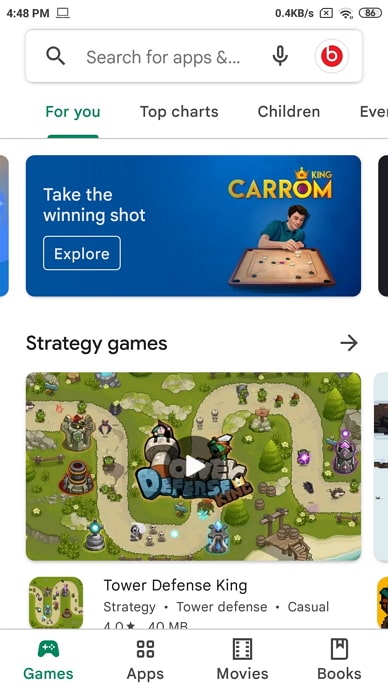
- ພິມ Instagram ໃນແຖບຄົ້ນຫາ ແລະກົດ enter.
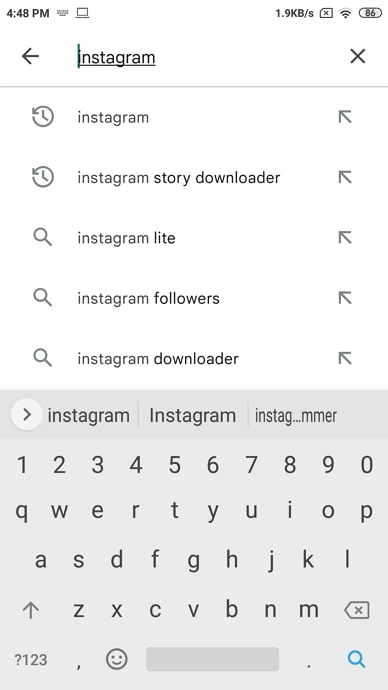
- ຕໍ່ໄປ, ເລືອກ Instagram ແລະແຕະທີ່ປຸ່ມອັບເດດ.
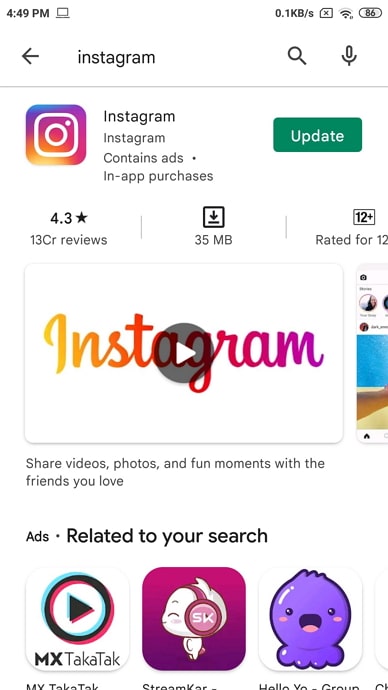
- ຫຼັງຈາກການປັບປຸງ app ໄດ້, ເປີດມັນແລະໄປທີ່ພາກສ່ວນຄົ້ນຫາ. ດາວໂຫຼດຄຸນສົມບັດ Reelsແອັບທີ່ເປີດໃຊ້ແລ້ວ: ຖ້າທ່ານບໍ່ສາມາດເຫັນຕົວເລືອກ Reels ເຖິງແມ່ນວ່າຫຼັງຈາກແອັບຯຖືກອັບເດດຈາກ Play Store, ຫຼັງຈາກນັ້ນ ດາວໂຫລດ Instagram Reels Featured App ໃນໂທລະສັບຂອງທ່ານ.
ແຕ່, ຖ້າ ເຈົ້າຍັງບໍ່ໄດ້ເຫັນຄຸນສົມບັດ Reels, ຈາກນັ້ນວາງສາຍໃຫ້ແຫນ້ນ. ອັນນີ້ອາດຈະເກີດຂຶ້ນຍ້ອນໂທລະສັບຂອງທ່ານຕ້ອງການອັບເດດ. ສະນັ້ນ, ອັບເດດໂທລະສັບຂອງທ່ານໂດຍໄວໂດຍການເຂົ້າໄປທີ່ການຕັ້ງຄ່າຂອງໂທລະສັບຂອງທ່ານ ແລະເບິ່ງວ່າມີການອັບເດດຫຼືບໍ່. ນັ້ນໝົດແລ້ວ.
2. ລາຍງານບັນຫາຖ້າ Instagram Reels ບໍ່ສະແດງ
ຖ້າ Instagram ຂອງທ່ານຖືກອັບເດດແລ້ວ ແລະຍັງ Reels ບໍ່ເຮັດວຽກ ຫຼືສະແດງ, ບັນຫາບໍ່ໄດ້ຢູ່ໃນໂທລະສັບ ຫຼືເວີຊັນແອັບຂອງທ່ານ. ອັນນີ້ອາດຈະເກີດຂຶ້ນເພາະວ່າບັນຊີຂອງທ່ານບໍ່ໄດ້ຮັບພອນກັບຄຸນສົມບັດ reels. ໃນສະຖານະການນີ້, ທ່ານຈໍາເປັນຕ້ອງໄດ້ລາຍງານບັນຫາກັບ Instagram.
ເມື່ອທ່ານຍົກຄໍາຮ້ອງທຸກກ່ຽວກັບບັນຫານີ້, ໃນໄວໆນີ້ທີມງານດ້ານວິຊາການຂອງ Instagram ຈະກວດສອບນີ້ແລະແກ້ໄຂສໍາລັບທ່ານ.
ນີ້ແມ່ນວິທີທີ່ທ່ານສາມາດເຮັດໄດ້:
- ເປີດແອັບຯ Instagram ແລະເຂົ້າສູ່ລະບົບບັນຊີຂອງທ່ານ.
- ໄປທີ່ໂປຣໄຟລ໌ຂອງທ່ານໂດຍການແຕະໃສ່ໄອຄອນໂປຣໄຟລ໌ນ້ອຍໆຢູ່ທີ່ປຸ່ມ. ມຸມຂວາລຸ່ມຂອງໜ້າຈໍ.
- ແຕະໃສ່ໄອຄອນສາມຈຸດຢູ່ເທິງສຸດ ແລະເລືອກການຕັ້ງຄ່າ.
- ເລື່ອນລົງແລ້ວແຕະທີ່ປຸ່ມຊ່ວຍເຫຼືອ.
- ຕໍ່ໄປ, ແຕະ ຢູ່ໃນລາຍງານບັນຫາ. ພິມຂໍ້ຄວາມລຸ່ມນີ້ໃສ່ໃນກ່ອງຂໍ້ຄວາມ. ນອກນັ້ນທ່ານຍັງສາມາດອັບໂຫລດຮູບຫນ້າຈໍໄດ້ຖ້າຫາກວ່າທ່ານຕ້ອງການ.
- ຫຼັງຈາກນັ້ນ, ແຕະທີ່ປຸ່ມສົ່ງ. ນັ້ນແມ່ນ, ພາຍໃນ 48ຕົວເລືອກຊົ່ວໂມງ reels ເລີ່ມສະແດງແລ້ວ.
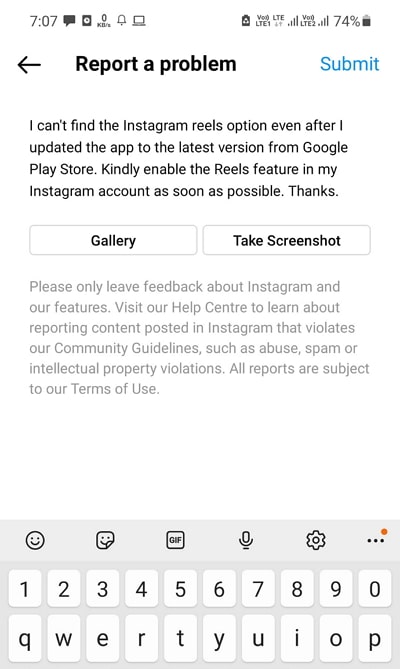
ທ່ານສາມາດພິມຂໍ້ຄວາມນີ້: ຂ້ອຍບໍ່ສາມາດຊອກຫາຕົວເລືອກ Instagram reels ເຖິງແມ່ນວ່າຂ້ອຍໄດ້ອັບເດດແອັບຯເປັນເວີຊັນຫຼ້າສຸດຈາກ Google Play Store. ກະລຸນາເປີດໃຊ້ຄຸນສົມບັດ Reels ໃນບັນຊີ Instagram ຂອງຂ້ອຍໄວເທົ່າທີ່ຈະໄວໄດ້. ຂອບໃຈ.
3. ເຂົ້າຮ່ວມເບຕ້າ (ແກ້ໄຂເປັນຫຍັງຂ້ອຍຈຶ່ງບໍ່ສາມາດໂພສ Reels ໃນ Instagram)
ຕາມຄ່າເລີ່ມຕົ້ນ, ທ່ານກຳລັງໃຊ້ Instagram ເວີຊັນມາດຕະຖານ. ໃນທາງກົງກັນຂ້າມ, ເວີຊັນເບຕ້າສ່ວນຫຼາຍແມ່ນສຳລັບນັກເທັກໂນໂລຍີ ແລະນັກພັດທະນາທີ່ພ້ອມທີ່ຈະທົດສອບນະວັດຕະກໍາໃໝ່ໆທີ່ທັນສະໄໝ.
ສະນັ້ນ, ສະໝັກໂຄງການ Instagram Beta, ແລະເຈົ້າຈະໄດ້ຮັບໂອກາດໃນການທົດສອບ ຫນ້າທີ່ຈະມາເຖິງກ່ອນຄົນອື່ນ. ແຕ່ໃຫ້ຂ້ອຍບອກເຈົ້າວ່າເວີຊັນເບຕ້ານີ້ສາມາດເຕັມໄປດ້ວຍແມງໄມ້. ສະນັ້ນ, ເຂົ້າຮ່ວມມັນດ້ວຍຄວາມສ່ຽງຂອງທ່ານເອງ.
ເພື່ອເຂົ້າຮ່ວມໂຄງການເບຕ້າ, ໃຫ້ເຮັດຕາມຂັ້ນຕອນເຫຼົ່ານີ້:
- ທຳອິດ, ໃຫ້ໄປທີ່ Google Play Store ຫຼື App Store. .
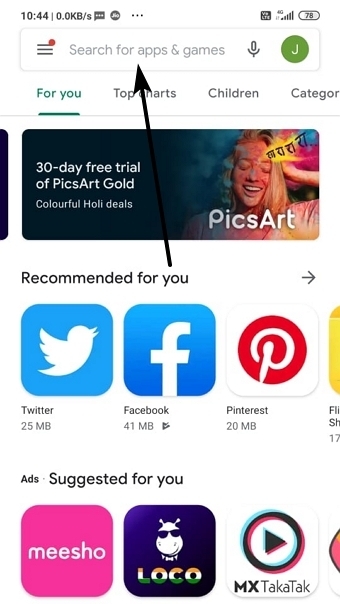
- ດຽວນີ້, ຊອກຫາ Instagram ແລະແຕະໃສ່ມັນ.
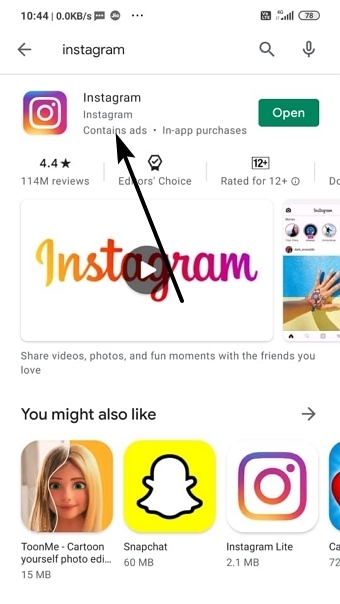
- ເລື່ອນລົງແລະແຕະປຸ່ມເຂົ້າຮ່ວມພາຍໃຕ້ປຸ່ມ ເຂົ້າຮ່ວມພາກສ່ວນເບຕ້າ.
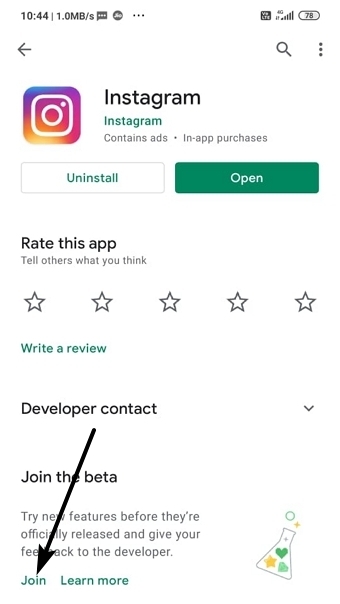
- ສຳລັບການຢືນຢັນ, ໃຫ້ຄລິກອີກຄັ້ງທີ່ເຂົ້າຮ່ວມ.
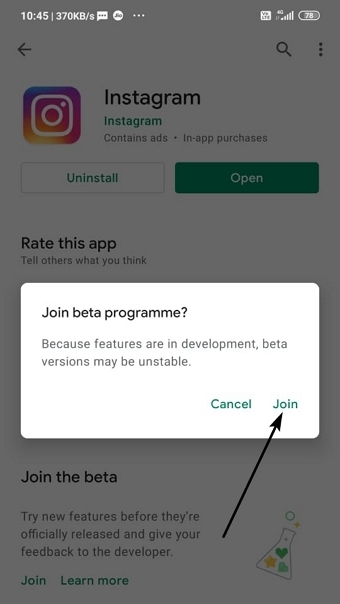
- ຕໍ່ໄປ, ອັບເດດແອັບເພື່ອໃຊ້ ເວີຊັ່ນເບຕ້າ.
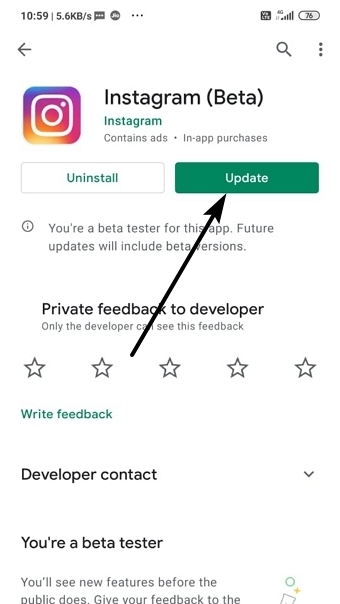
- ນັ້ນແລ້ວ, ດຽວນີ້ເຈົ້າຈະສາມາດໃຊ້ຕົວເລືອກ Instagram Reels ໃນອີກໄລຍະໜຶ່ງ.
4. ເຂົ້າສູ່ລະບົບ & ອອກຈາກບັນຊີ Instagram ຂອງທ່ານ
ຖ້າທ່ານໃຊ້ບັນຊີ Instagram ຫຼາຍບັນຊີຢູ່ໃນແອັບຯດຽວກັນ, ວິທີການນີ້ແມ່ນສໍາລັບທ່ານ.
ເຖິງແມ່ນວ່າທ່ານຈະອັບເດດ & ເຂົ້າຮ່ວມໂຄງການເບຕ້າ, ທ່ານບໍ່ສາມາດເບິ່ງຄຸນສົມບັດ Instagram Reels ໄດ້. ດຽວນີ້, ສິ່ງທີ່ທ່ານເຮັດໄດ້ແມ່ນລອງອອກຈາກລະບົບບັນຊີຂອງທ່ານ ແລ້ວເຂົ້າສູ່ລະບົບອີກຄັ້ງ. ນັ້ນຄືມັນ, ບັນຫາໄດ້ຖືກແກ້ໄຂ!
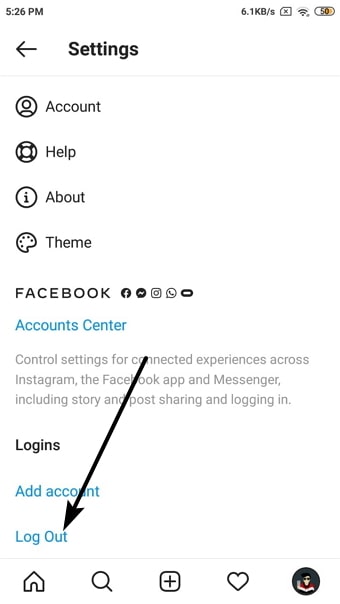
5. ລຶບ Cache
ໃນບາງກໍລະນີ, ຖ້າ cache ແລະຂໍ້ມູນຊົ່ວຄາວໄດ້ຮັບການສະສົມຕາມເວລາ, ມັນອາດຂັດແຍ້ງກັບການເຮັດວຽກທີ່ເຫມາະສົມ. ຂອງ app ນັ້ນ. ດັ່ງນັ້ນ, ຄວນລຶບຂໍ້ມູນເຫຼົ່ານີ້ອອກເປັນເທື່ອລະອັນ.
ໃນກໍລະນີຂອງ Instagram, ຂໍ້ມູນຂອງທ່ານຈະຖືກເກັບໄວ້ໃນຄລາວ, ເພາະສະນັ້ນ, ທ່ານຈະບໍ່ສູນເສຍຂໍ້ມູນໃດໆຫຼັງຈາກຖອນ cache. ທ່ານຈະຖືກອອກຈາກລະບົບບັນຊີຂອງທ່ານເທົ່ານັ້ນ, ເຊິ່ງທ່ານສາມາດກັບຄືນເຂົ້າສູ່ລະບົບໄດ້ຢ່າງວ່ອງໄວ ແລະເຂົ້າເຖິງທຸກຢ່າງອີກຄັ້ງ.
ນີ້ແມ່ນວິທີທີ່ທ່ານສາມາດ:
- ໄປທີ່ການຕັ້ງຄ່າຢູ່ໃນອຸປະກອນ Android ຂອງທ່ານ.
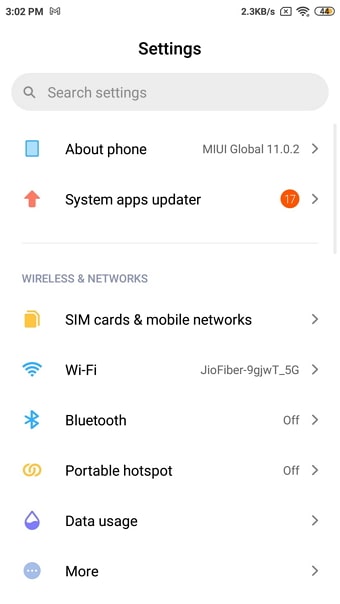
- ເລື່ອນລົງແລະໄປທີ່ການຄຸ້ມຄອງກິດ.
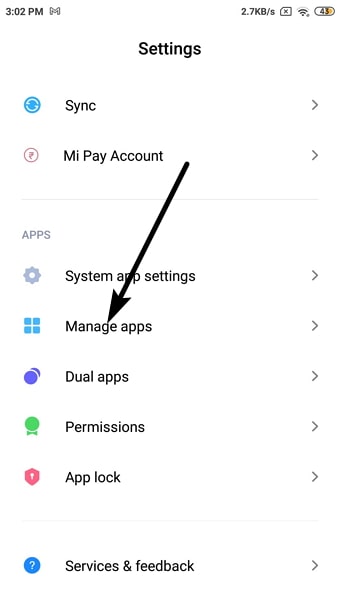
- ດຽວນີ້, ຊອກຫາ ແລະແຕະໃສ່ແອັບ Instagram.
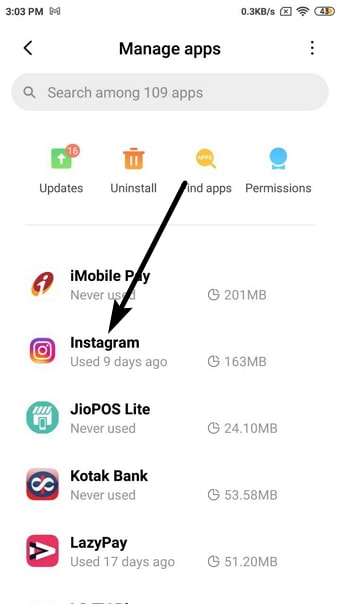
- ກົດທີ່ຕົວເລືອກ Clear Data.
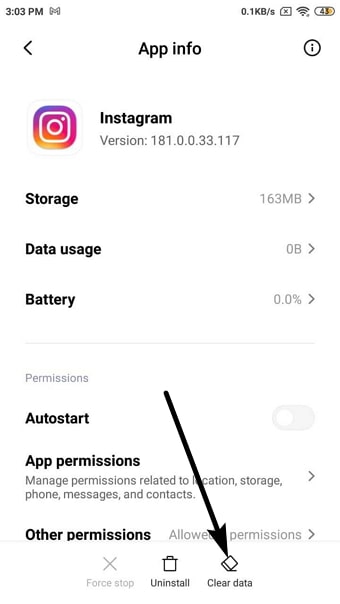
- ຕໍ່ໄປ, ໃຫ້ຄລິກໃສ່ Clear Cache ຫຼື ຕົວເລືອກຂໍ້ມູນທັງໝົດ.
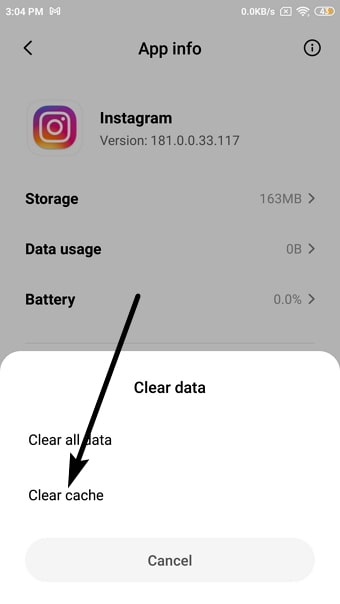
- ສຸດທ້າຍ, ຄລິກທີ່ຕົກລົງເພື່ອຢືນຢັນການຮ້ອງຂໍຂອງທ່ານແລະສໍາເລັດຂະບວນການ.
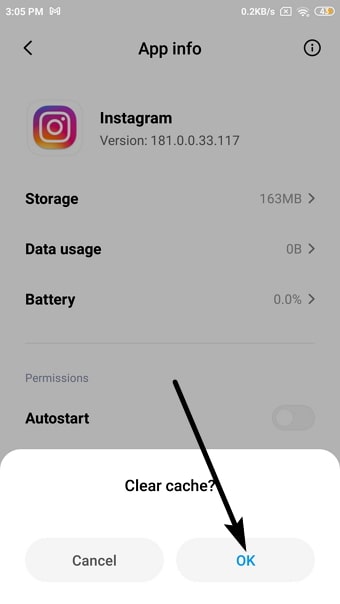
ຕອນນີ້, ນັ່ງກັບຄືນແລະ ຜ່ອນຄາຍ. ທີມງານ Instagram ຈະແກ້ໄຂມັນໃຫ້ເຈົ້າໃນໄວໆນີ້ ແລະຫຼັງຈາກນັ້ນເຈົ້າຈະສາມາດເຂົ້າເຖິງຄຸນສົມບັດນີ້ອີກຄັ້ງ.
ຄຳສັບສຸດທ້າຍ:
ຂ້ອຍຫວັງວ່າພວກທ່ານ, ດຽວນີ້ເຈົ້າສາມາດ ໄດ້ຢ່າງງ່າຍດາຍແກ້ໄຂ reels Instagram ບໍ່ເຮັດວຽກ / ສະແດງບັນຫາກ່ຽວກັບ Android ແລະ iPhone ຂອງທ່ານອຸປະກອນ.
ສຸດທ້າຍ, ພວກເຮົາຂໍໃຫ້ທ່ານແຈ້ງໃຫ້ພວກເຮົາຮູ້ໃນຄໍາເຫັນວ່າວິທີການທີ່ທ່ານຕັດສິນໃຈໄປກັບຫຼືຖ້າຫາກວ່າທ່ານເລືອກອັນອື່ນທັງຫມົດ.
ເບິ່ງ_ນຳ: ວິທີການຢຸດ CAPTCHA ໃນ Omegleຖ້າຫາກວ່າພວກເຮົາພາດໂອກາດນີ້ວິທີແກ້ໄຂທີ່ດີອື່ນໆສໍາລັບ ນີ້, ແລະທ່ານ unearth ບາງ tricks ອື່ນໆສໍາລັບການນີ້. ຈາກນັ້ນ, ກະລຸນາຂຽນຄຳເຫັນຢູ່ລຸ່ມນີ້ຢ່າງເສລີເພື່ອໃຫ້ພວກເຮົາສາມາດທົບທວນຄືນໄດ້ ແລະເພີ່ມມັນໃສ່ລາຍຊື່ຂອງພວກເຮົາ.
ສຳລັບການສອບຖາມ ຫຼືຄຳແນະນຳເພີ່ມເຕີມ ກະລຸນາຕິດຕໍ່ພວກເຮົາ.

